أفضل 5 طرق لإنشاء كوبونات في WooCommerce (دليل مالك المتجر)
نشرت: 2020-09-30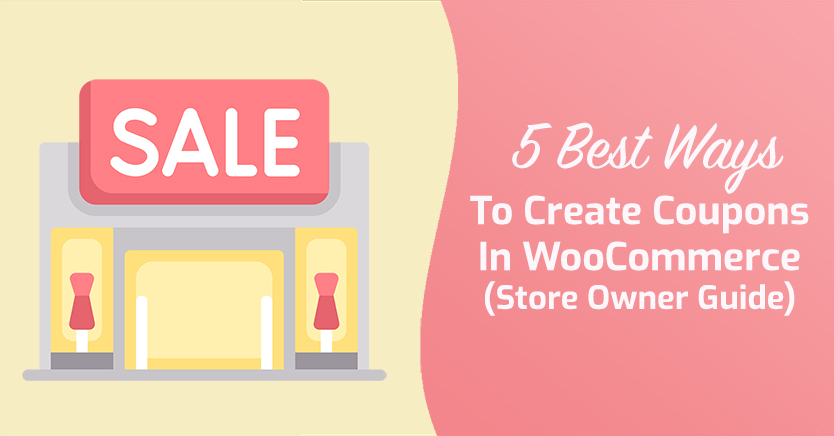
تعتبر القسائم حجر الزاوية في البيع بالتجزئة عبر الإنترنت ، وتعد معرفة كيفية إنشاء كوبونات في WooCommerce أمرًا ضروريًا إذا كنت تدير متجرًا عبر الإنترنت. يُعد منح القسائم لعملائك طريقة مؤكدة لزيادة المبيعات ومعرفة أفضل الطرق لإنشائها يمنحك قدرًا أكبر من التحكم في الأسعار أكثر من الخصومات أو المبيعات العادية.
بالطبع ، يمكنك بالفعل إنشاء قسائم أساسية باستخدام WooCommerce نفسها. ولكن مع المكون الإضافي الصحيح للقسيمة ، ستحصل على المزيد من الخيارات.
في هذا الدليل ، سنوضح لك كيفية إنشاء كوبونات في WooCommerce بالإضافة إلى طرق إضافية لاستخدام المكون الإضافي المجاني للقسائم المتقدمة لزيادة مبيعاتك بشكل أكبر. دعنا نذهب اليها!
1. استخدم الكوبونات الأساسية في WooCommerce (بسيط)
من خارج الصندوق ، يمكّنك WooCommerce من إنشاء ثلاثة أنواع مختلفة من القسائم. هذه هي كوبونات عربة ثابتة أو منتج أو على أساس النسبة المئوية.
لإنشاء قسيمة في WooCommerce ، عليك الانتقال إلى علامة التبويب التسويق> القسائم . بمجرد تحديد خيار إضافة قسيمة جديدة ، ستتمكن من إنشاء رمز فريد ثم تكوين إعداداته:
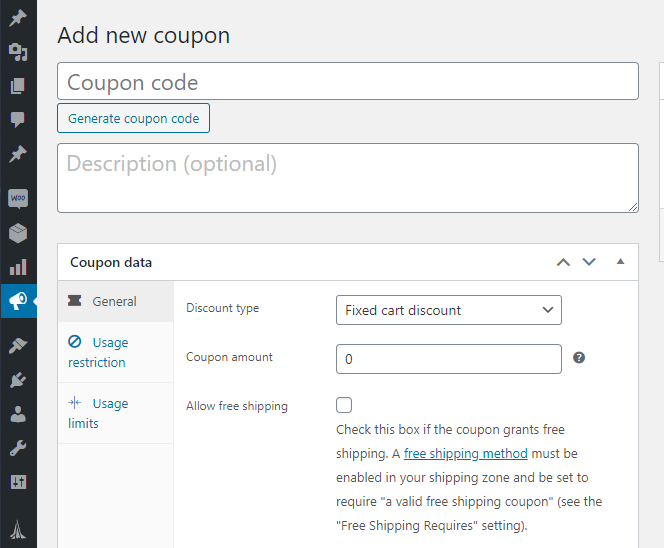
يمكّنك WooCommerce من تقييد المنتجات التي يمكن لكوبونات الخصم استخدامها أو استبعاد عناصر معينة من القدرة على استخدامها. تعمل هذه الميزة نفسها أيضًا مع فئات المنتجات ، مما يجعل من السهل إنشاء قسائم تعمل عبر خطوط الإنتاج بأكملها في متجرك.
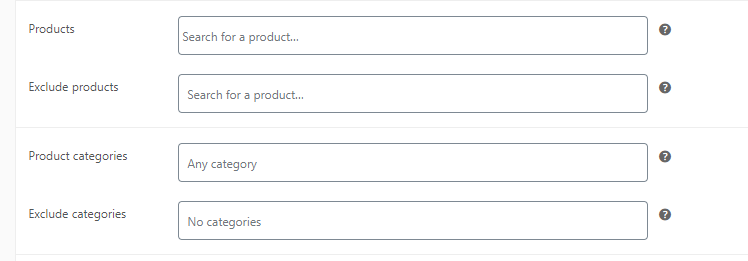
علاوة على ذلك ، يتيح لك WooComerce تعيين القيم الدنيا والقصوى لتطبيق القسيمة. يكون الحد الأدنى من مبالغ الإنفاق مفيدًا لتجنب المواقف التي تُخصم فيها قسائمك قيمًا أعلى من سعر المنتج:
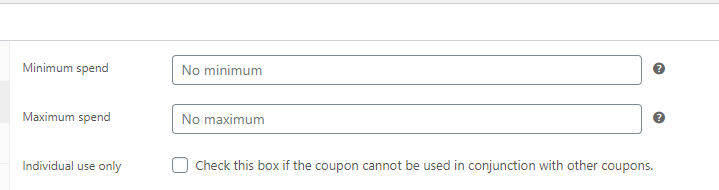
وبالمثل ، يمكنك تمكين إعداد يحد من استخدام الكوبون بواحد لكل طلب ، مما يمنعك من خسارة المال.
يمكن أن يكون للقسائم الفردية أيضًا حدود استخدام عامة وقيود على أساس كل عميل:
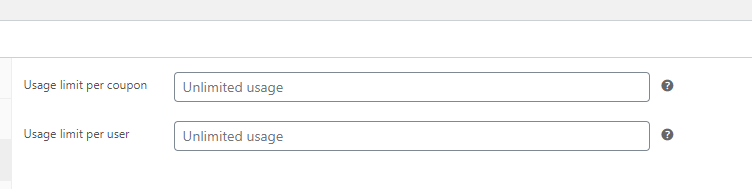
باختصار ، هذه هي جميع الميزات التي يقدمها نظام قسيمة WooCommerce خارج الصندوق. إنه نظام وظيفي يمكّنك من تقديم بعض الصفقات في متجرك ، لكنه بالتأكيد شيء يمكننا تحسينه.
2. أنشئ قسيمة شحن مجانية
إذا كنت مستعدًا لبدء استخدام وظائف الكوبونات الأكثر تقدمًا ، فهناك مكون إضافي واحد تحتاج إلى تجربته ، وهو المكون الإضافي Advanced Coupons المسمى بشكل مناسب:

ما يفعله هذا المكون الإضافي هو أخذ نفس نظام القسيمة الأساسي الذي عرضناه لك في القسم الأخير وإضافة العشرات من الميزات الجديدة إليه. لتوضيح كيفية عمل ذلك ، سنستخدمه لإعداد قسيمة شحن مجانية.
من خارج الصندوق ، لا يمكّنك WooCommerce من إنشاء كوبونات شحن مجانية. باستخدام القسائم المتقدمة ، يمكنك القيام بذلك من خلال الانتقال إلى القسائم> إضافة علامة تبويب جديدة وتمكين خيار السماح بالشحن المجاني ضمن بيانات القسيمة> عام :
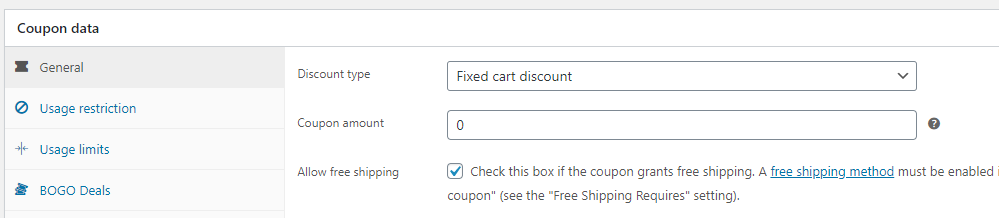
تأكد من إنشاء رمز قسيمة وحفظ هذه الإعدادات. الآن ، انتقل إلى WooCommerce> الإعدادات> الشحن وأضف خيار شحن مجاني للمنطقة التي تريد تمكين القسيمة لها:
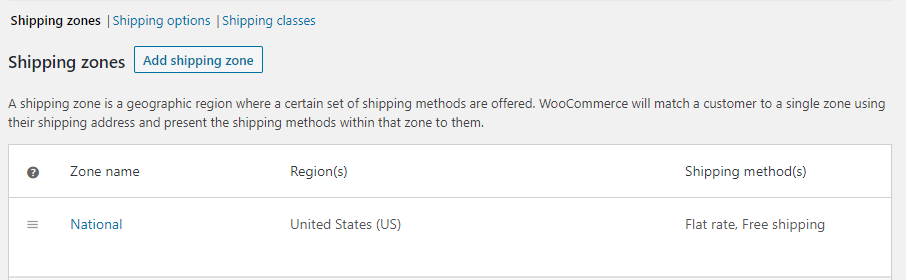
هذا مجرد مثال واحد على قسيمة فريدة يمكنك إنشاؤها باستخدام القسائم المتقدمة. دعونا نلقي نظرة على البعض الآخر.
3. تقديم كوبونات ذاتية التطبيق في WooCommerce
أحد الجوانب السلبية الوحيدة لاستخدام القسائم في WooCommerce هو أن العملاء بحاجة إلى تذكر تطبيقها. هذا ليس كسرًا للصفقات ولكنه يعني أيضًا أن الكثير من الزوار قد ينسون أن لديهم قسيمة في المقام الأول.

يقدم Advanced Coupons Premium ميزة تمكنك من التأكد من عدم حدوث ذلك. يطلق عليه "التطبيق التلقائي" وهو يفعل بالضبط ما يوحي به اسمه (وهناك أيضًا خيار تطبيق بنقرة واحدة).
يمكنك تمكين التقديم التلقائي لأي قسيمة عن طريق فتح إعداداتها والبحث عن أداة تطبيق القسيمة تلقائيًا على يمين الشاشة:
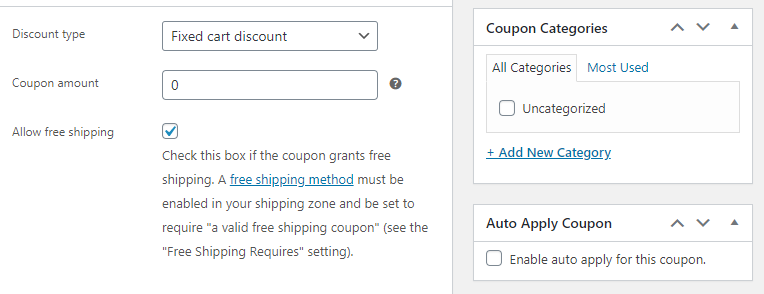
على الرغم من أن التقديم التلقائي يعد إعدادًا رائعًا إذا كنت ترغب في تحسين قابلية الاستخدام ، فهذا يعني أيضًا أنه يجب عليك توخي مزيد من الحذر بشأن حدود القسائم والقيود.
بدون أي قيود ، يمكن للقسيمة أن تطبق تلقائيًا على أي عملية شراء في متجرك. ما لم تكن تقدم خصمًا على مستوى الموقع ، فهذا ليس شيئًا تريده.
بالنسبة للنوع التالي من القسائم ، سنستكشف بدقة كيف تمكّنك القسائم المتقدمة من تعيين قيود متقدمة وشروط سلة التسوق.
4. تقديم قسائم للمستخدمين المسجلين حديثًا
إذا كنت ترغب في تقديم حافز للمستخدمين الجدد لإجراء عملية شراء أولى ، فإن إحدى أفضل الطرق للقيام بذلك هي استخدام قسيمة خصم لمرة واحدة.
يعد إنشاء قسيمة تعمل مرة واحدة فقط لكل عميل أمرًا بسيطًا. هذه ميزة يتضمنها WooCommerce خارج الصندوق. للعثور عليه ، أنشئ قسيمة جديدة وانتقل إلى بيانات القسيمة> حدود الاستخدام وابحث عن خيار حد الاستخدام لكل مستخدم :
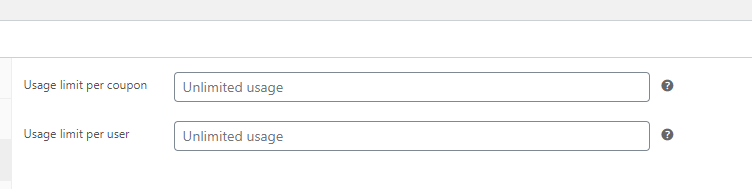
بدلاً من الاستخدام غير المحدود ، دعنا نختار واحدة. الآن ، قم بالتمرير لأسفل حتى تجد قسم شروط سلة التسوق الجديد تمامًا:
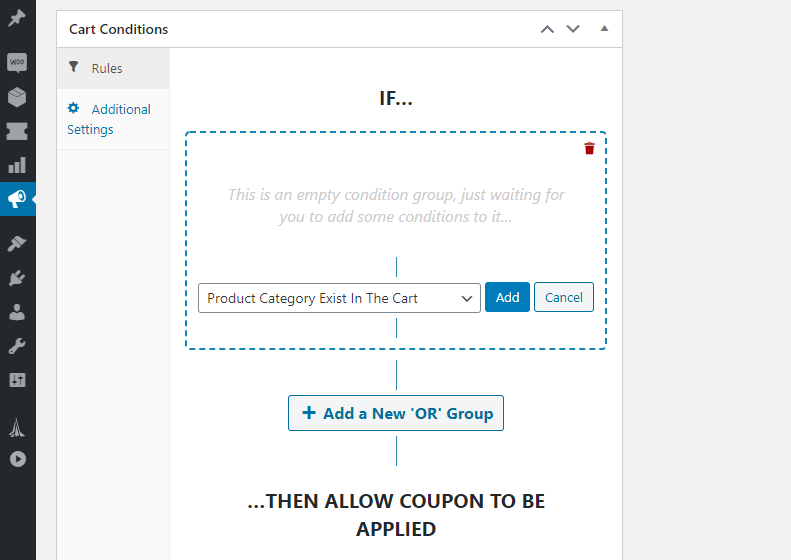
تعتبر شروط سلة التسوق ميزة فريدة في الكوبونات المتقدمة والتي تمنحك قدرًا أكبر من التحكم في القسائم مقارنة بحدود وقيود الاستخدام العادية.
باستخدام هذا النظام ، يمكنك إنشاء مجموعة من القواعد لقسائمك باستخدام شروط "AND" و "IF". على سبيل المثال ، يمكنك تحديد الخيار في غضون ساعات بعد تسجيل العميل ضمن IF وتعيينه على 24:
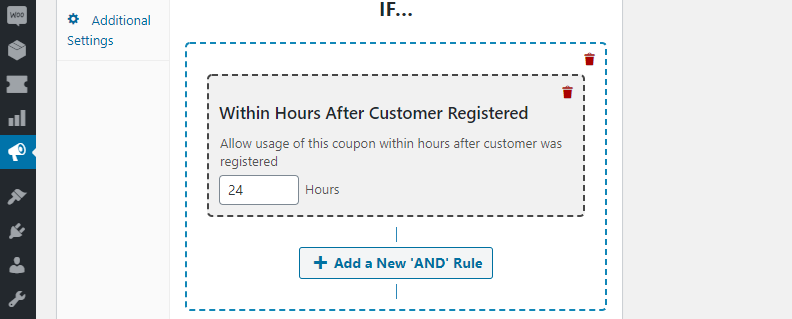
من الناحية العملية ، هذا يعني أن العملاء الجدد لديهم يوم كامل للاستفادة من قسيمتك قبل انتهاء صلاحيتها. ما هو نوع الخصم الذي يجب تقديمه متروك لك.
5. قم بإعداد القسائم لأدوار مستخدم معين
باستخدام القسائم المتقدمة ، يمكنك إنشاء قسائم تعمل فقط لأدوار مستخدم محددة. هذه الميزة مفيدة إذا كنت ترغب في تقديم خصومات لعملاء الجملة ، على سبيل المثال.
تتمثل إحدى طرق القيام بذلك في الانتقال إلى بيانات القسائم> علامة التبويب "قيود الدور " وتشغيل خيار " تمكين قيود الدور ":
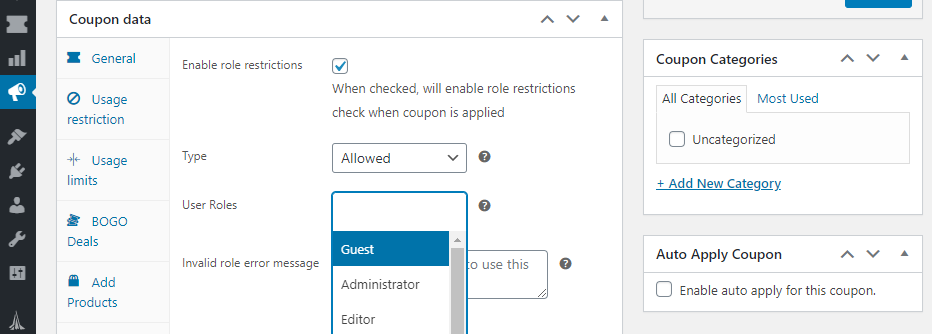
في هذا المثال ، يمكنك رؤية العديد من أدوار المستخدم الافتراضية المتوفرة في WordPress و WooCommerce. إذا كنت تبحث عن طريقة لإعداد دور مخصص لمشتري الجملة ، فيمكنك القيام بذلك باستخدام المكون الإضافي WooCommerce Wholesale Price.
يمكنك أيضًا إعداد قيود دور متقدمة باستخدام شروط سلة التسوق إذا كنت تفضل هذا الأسلوب.
من خلال الجمع بين جميع الميزات التي رأيتها حتى الآن ، يمكنك إنشاء أي نوع تقريبًا من القسائم التي تريدها في WooCommerce. كل ما تبقى هو أن تبدأ في التجريب!
استنتاج
الكوبونات هي أداة قوية وتمكنك من تقديم خصومات عالية الاستهداف. يصبح هذا ضروريًا مع نمو متجرك والمبيعات المنتظمة لا تقطعها بعد الآن عندما يتعلق الأمر بالاحتفاظ بالعملاء.
باستخدام WooCommerce ، يمكنك تقديم خصومات على عربة التسوق أو المنتجات أو على أساس النسبة المئوية. تمكّنك القسائم المتقدمة من إنشاء قسائم أكثر تقدمًا ، مثل عروض المنتجات الفردية ، وكوبونات لأدوار مستخدم محددة ، وأكثر من ذلك بكثير.
هل لديك أي أسئلة حول كيفية إعداد الكوبونات في WooCommerce؟ دعنا نتحدث عنها في قسم التعليقات أدناه!
